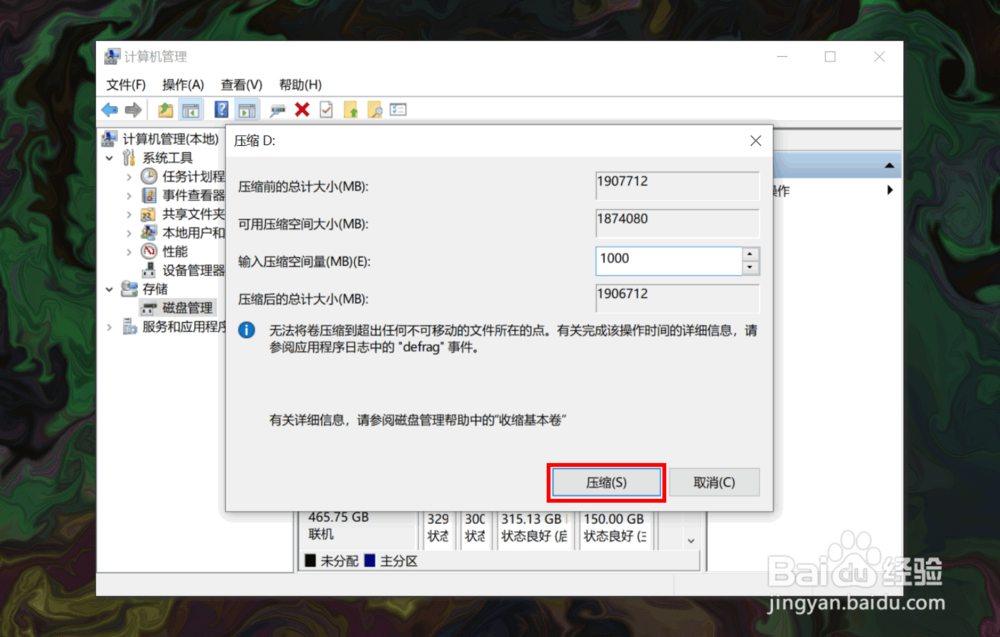1、打开电脑,进入到系统桌面,选中此电脑图标点击鼠标右键。
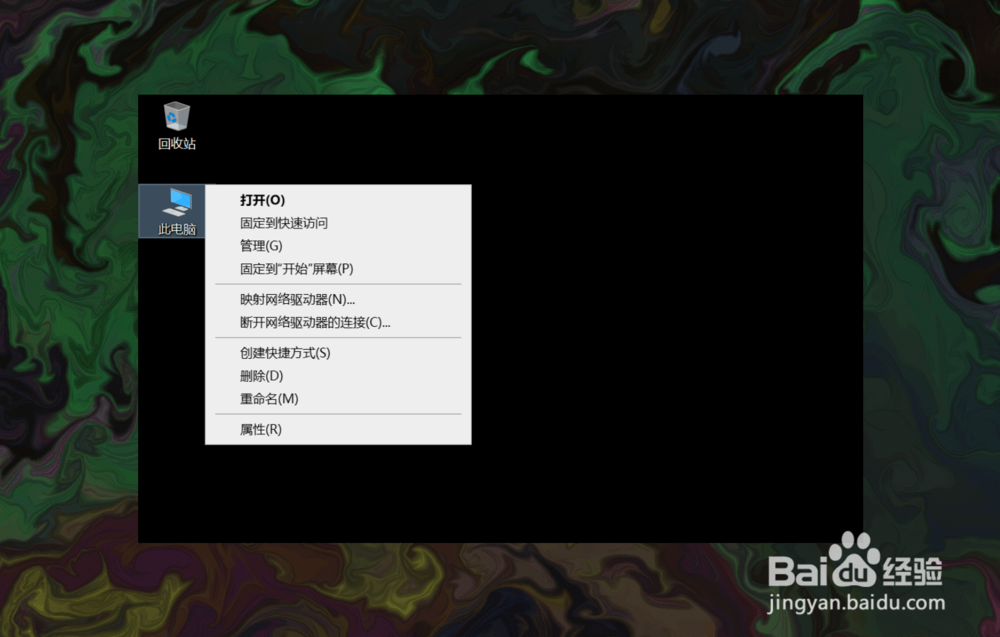
2、在右键菜单中选择管理选项,打开计算机管理窗口。
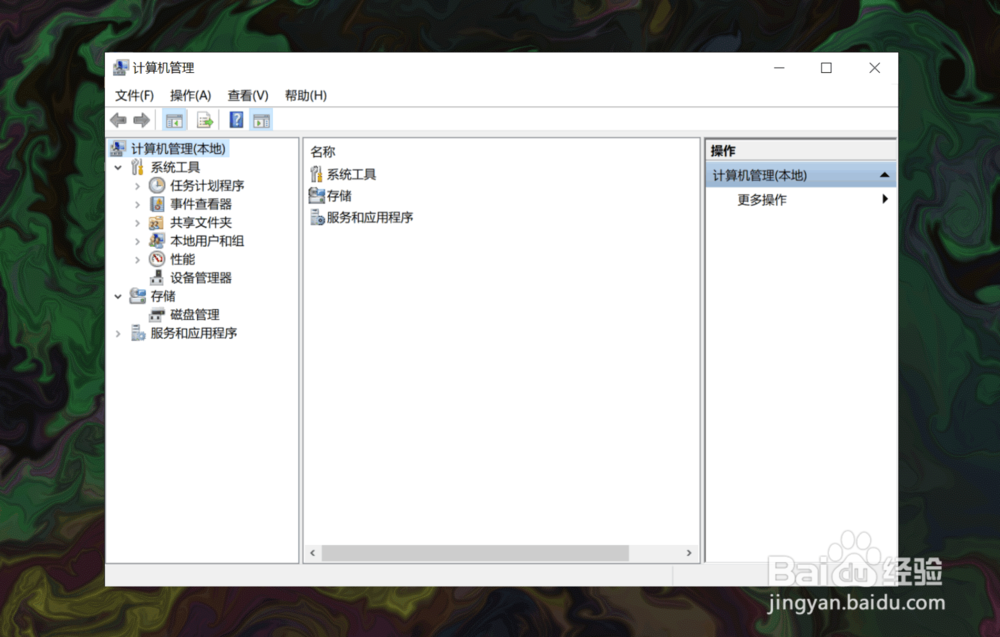
3、在左侧窗口选择存储,然后点击下方的磁盘管理选项。
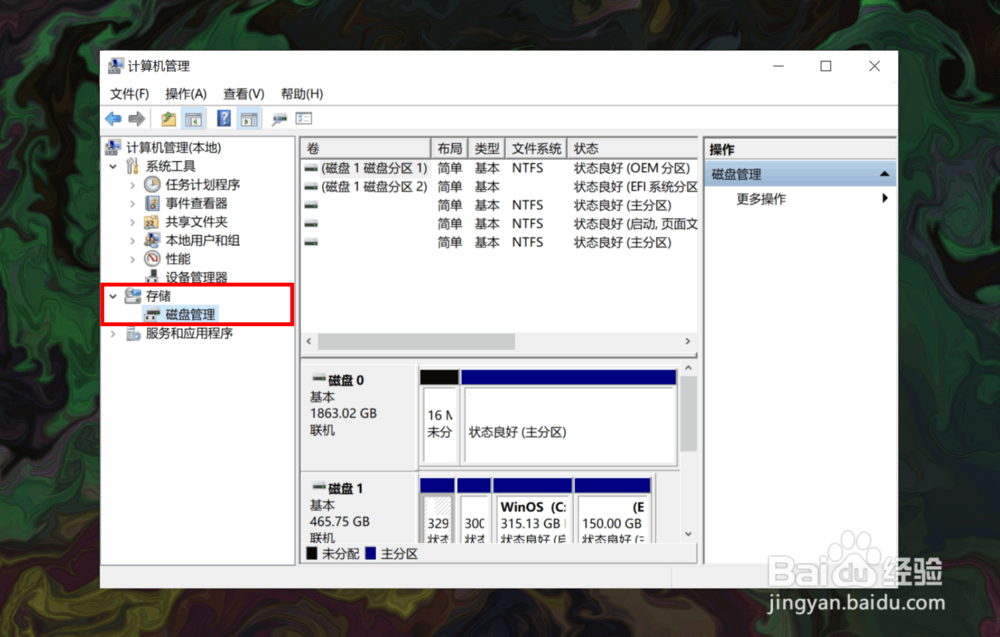
4、在右侧找到并选择要创建新分区的磁盘,然后点击鼠标右键。
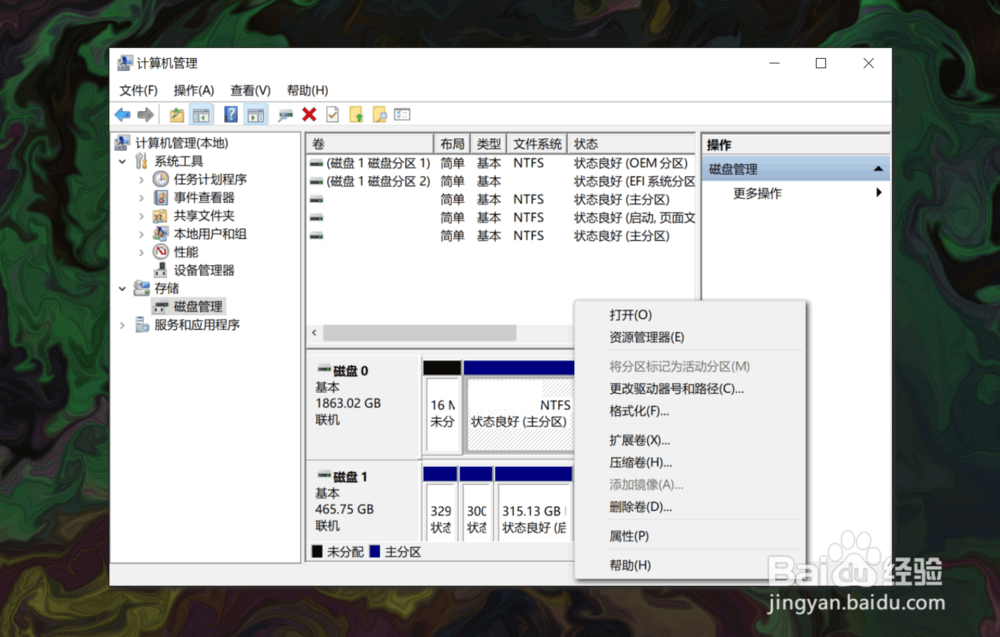
5、在右键菜单中选择压缩卷选项,然后在输入压缩空间量中输入新分区的大小。
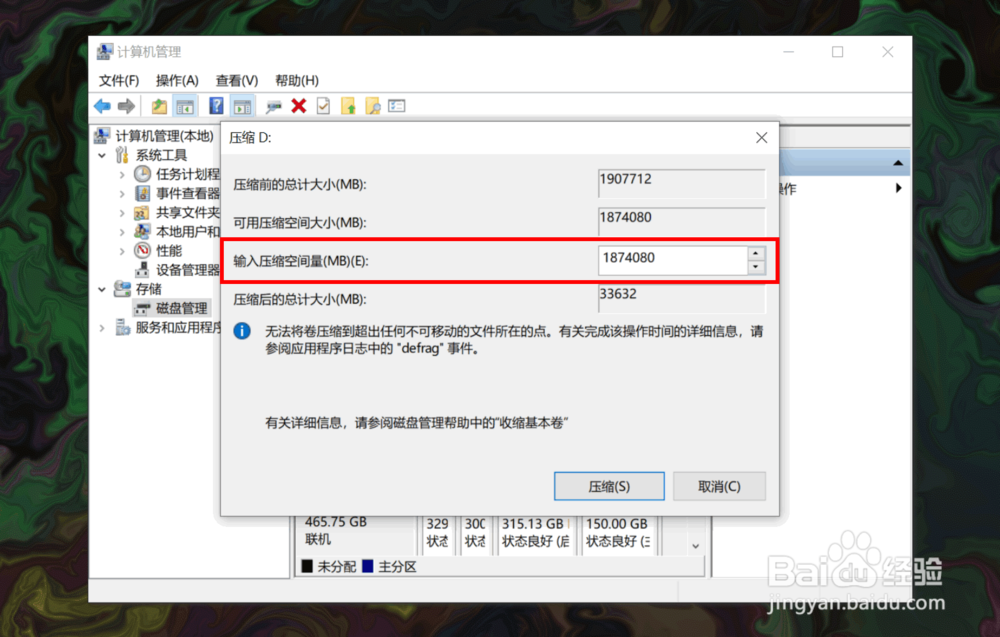
6、输入完成后,点击底部的压缩按钮即可为磁盘压缩出一个新硬盘分区。
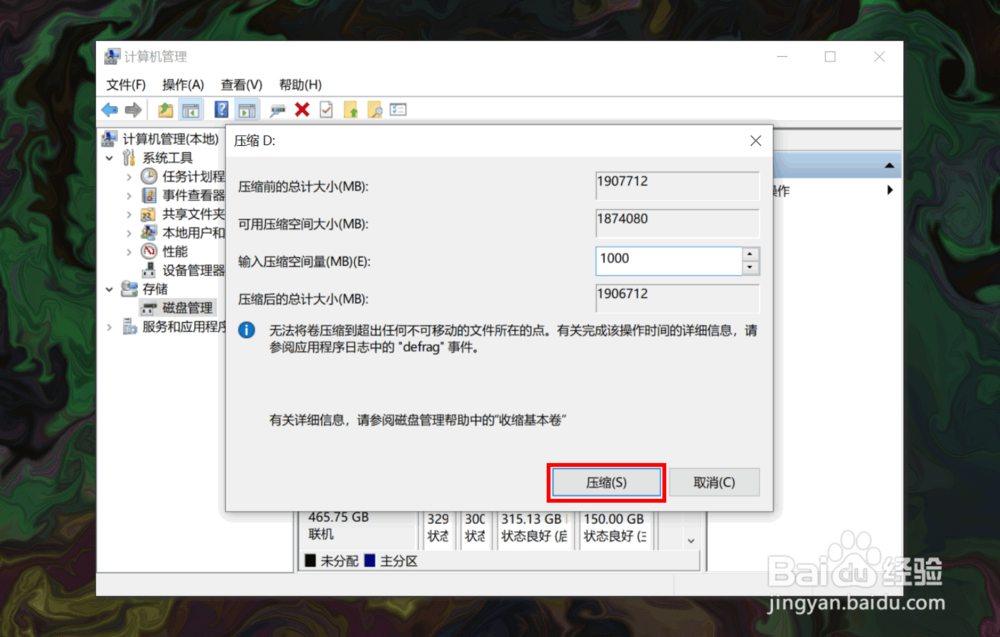
时间:2024-10-13 02:13:49
1、打开电脑,进入到系统桌面,选中此电脑图标点击鼠标右键。
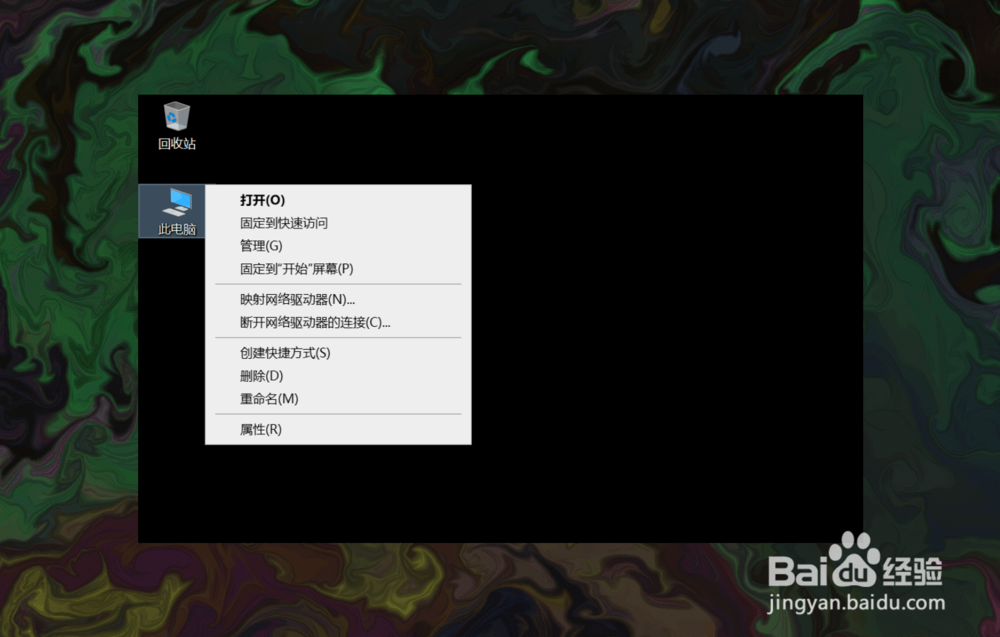
2、在右键菜单中选择管理选项,打开计算机管理窗口。
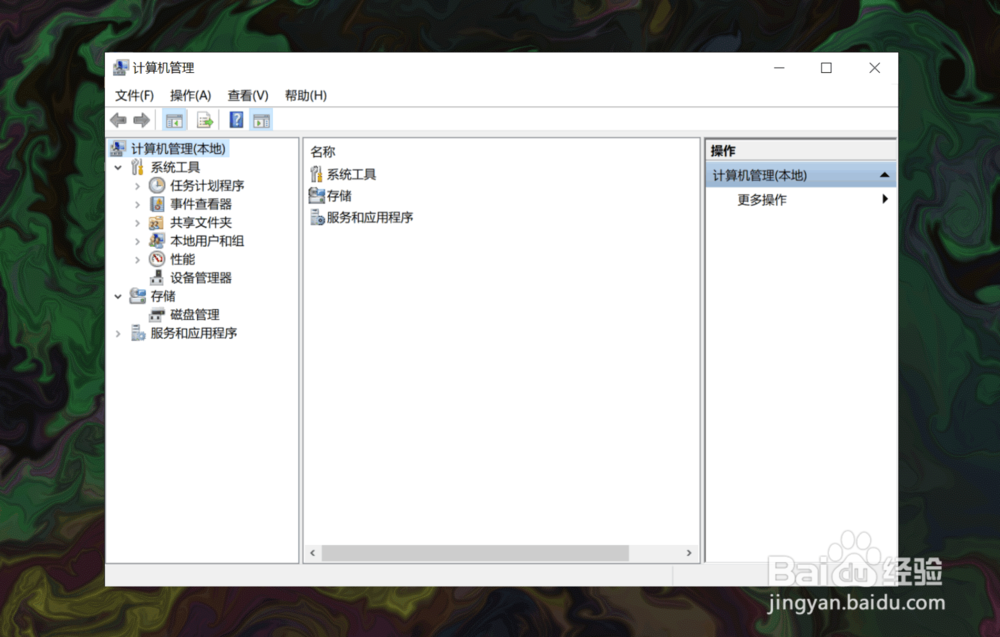
3、在左侧窗口选择存储,然后点击下方的磁盘管理选项。
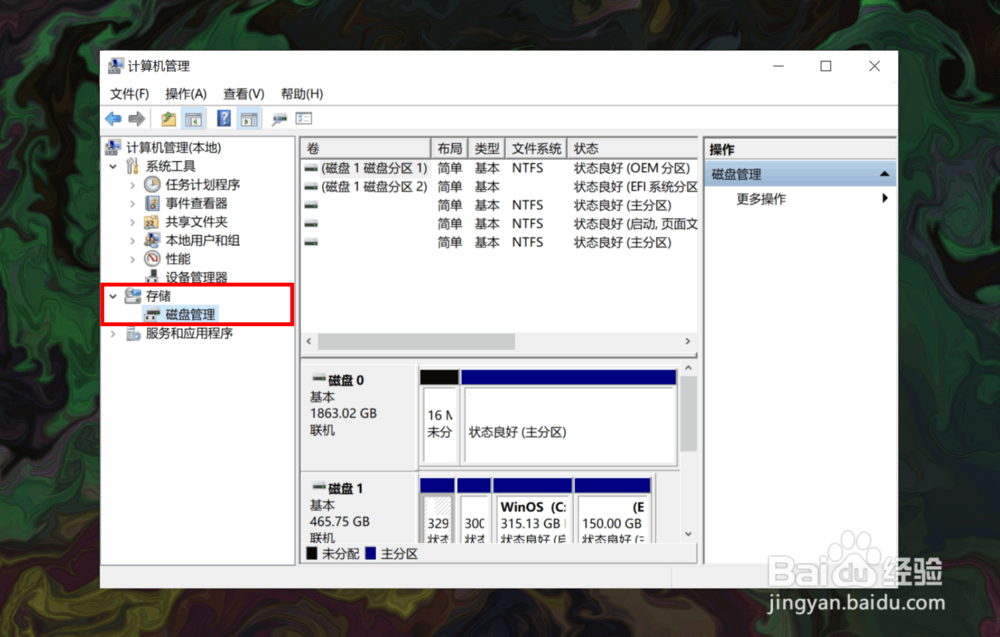
4、在右侧找到并选择要创建新分区的磁盘,然后点击鼠标右键。
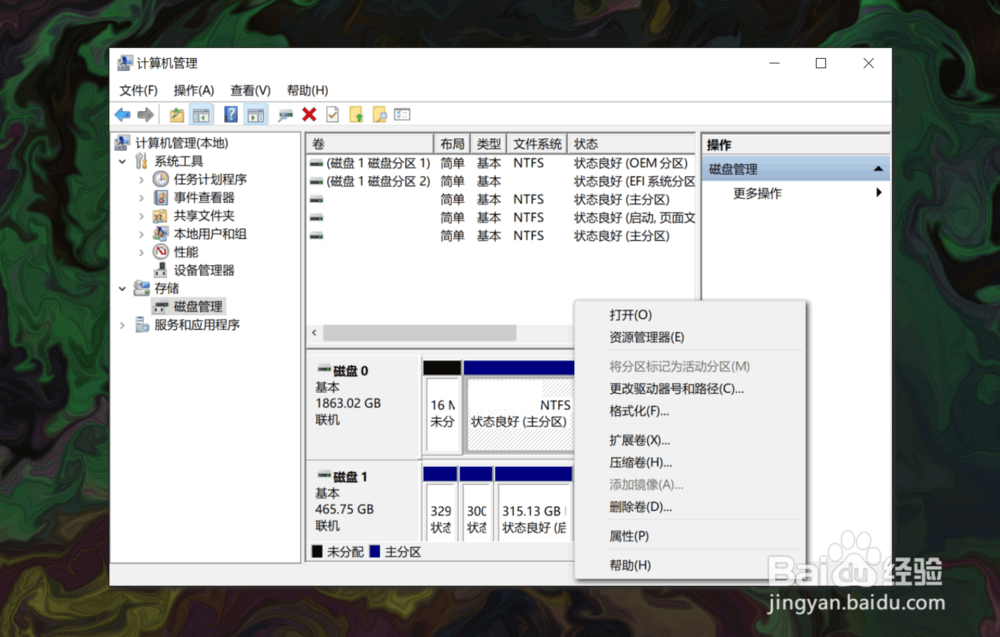
5、在右键菜单中选择压缩卷选项,然后在输入压缩空间量中输入新分区的大小。
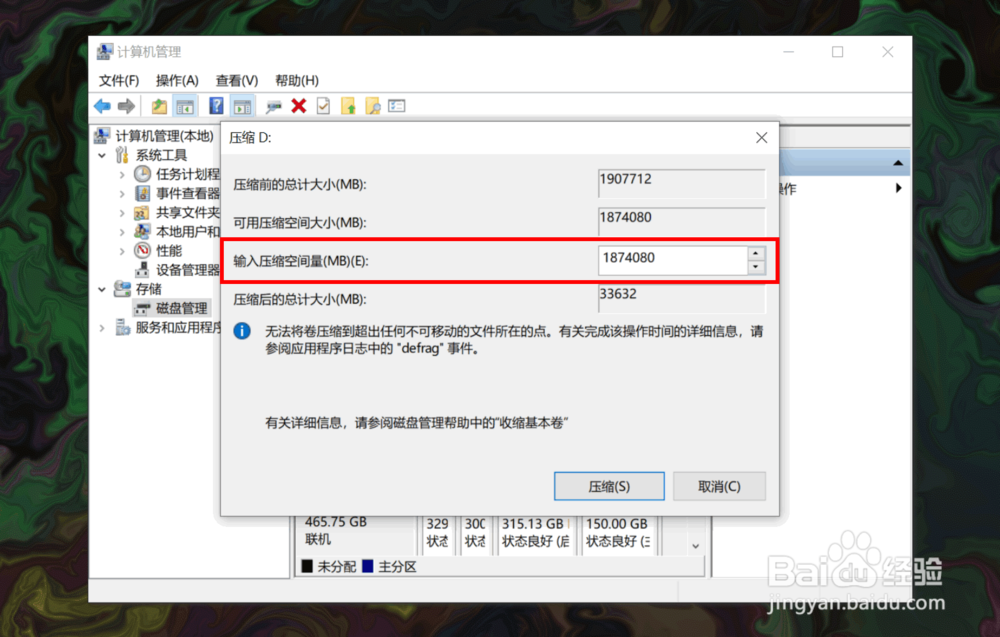
6、输入完成后,点击底部的压缩按钮即可为磁盘压缩出一个新硬盘分区。